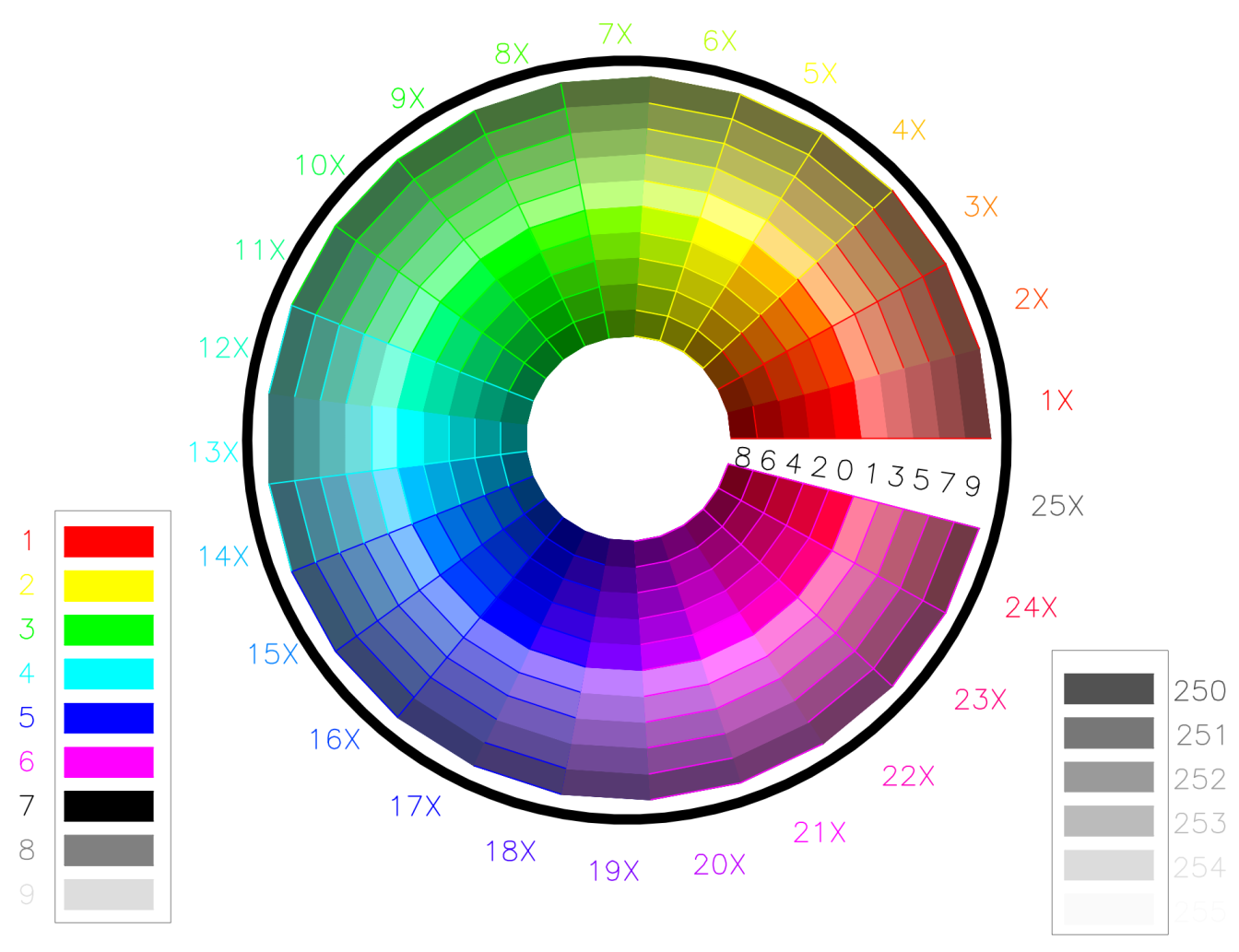Arbetsflöde
På denna sida hittar du:
- Steg för steg hur du skapar en konverteringstabell och gör en export
- Tips för hur du använder seed-filen samt konverteringstabellen

Selektera de objekt i kartan du vill exportera till CAD
CAD exporten tar endast med selekterade objekt

Skapa en CAD konverteringstabell
I menyn Dela, i gruppen Datautbyte, öppna CAD konv.tabell.
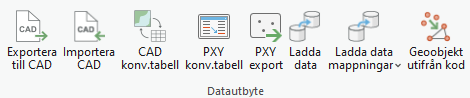
I fönstret Skapa konverteringstabell för CAD, ange namn och sökväg till den .csv fil som ska skapas och tryck på Kör.
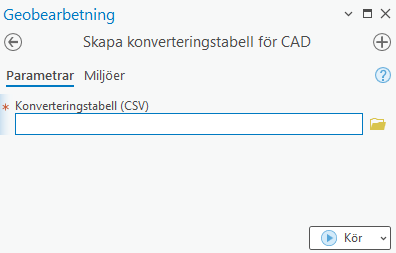

Redigera konverteringstabellen
För tips kring hur du modifierar .csv filen, se sektionen Konverteringstabellen nedan.

Exportera till CAD
-
I menyn Dela, i gruppen Datautbyte, öppna Exportera till CAD
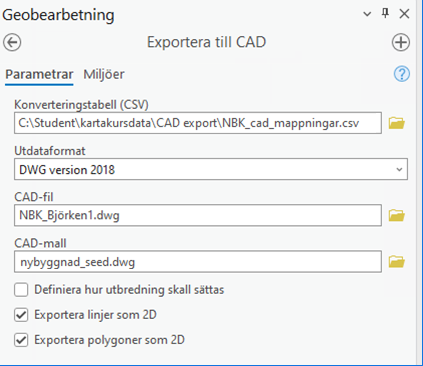
-
I fönstret Exportera till CAD, välj .csv filen
-
Ange Utdataformat - här finns olika versioner att välja mellan för dwg respektive dxf
-
Ge cad filen ett Namn och ange sökväg till var du vill spara din CAD fil.
Vilket filformat (.dwg eller -dxf) som exporteras beror på valt Utdataformat
-
Under CAD-mall välj en seed fil om du önskar använda en
-
Om du vill ställa in utbredningen så gå till fliken Miljöer och bocka för Definiera hur utbredning skall sättas och ställ in miljö-inställningar (valfritt)
-
När du är klar med dina inställningar, kör exporten
Seed filen
Vid export till CAD så exporteras endast geometrin. Vill du få rätt symbologi i CAD filen så behövs en seed fil (.dwg) att mappa mot i konverteringstabellen (.csv). Seed filen innehåller lagerstruktur och symbologi. I konverteringstabellen skapas mappningen mellan lagren i kartan och symbologin i seed filen.
Du kan köra exporten utan en seed fil om symbologin inte är viktig i den exporterade CAD-filen.
Seed filen (.dwg) behöver ha en utbredning som täcker er kommun. Vid export så används seed filens utbredning och om den är fel så kommer det inte att gå att hitta objekten i den exporterade filen. Det går att gå runt detta genom att ange en utbredning i exporten.
Konverteringstabellen
Oftast så har du en färdig konverteringstabell att utgå från. Men det kan ändå vara bra att ha en koll på vilka inställningar som kan göras om/när den befintliga konverteringstabellen behöver modifieras.
Nedan ges ett antal exempel för att illustrera hur csv filen kan konfigureras.
Vi utgår från följande 4 scenarier:
| Fall | Titel | Beskrivning |
|---|---|---|
| 1 | Standardinställningar | Exportera med standardinställningarna. |
| 2 | Mappa punkter | Använd seed-filen (dwg) för att mappa mot ett lager i seed filen för att få en anpassad symbol. |
| 3 | Mappa linjer | Använd seed-filen (dwg) för att få en anpassad linjestil. |
| 4 | Ändra färg | Om du vill ha en annan färg än vad som är inställt i seed-filen så går det att åssidosätta färgen för ett lager. |
Fall 1 - standardinställningarna
Om du exporterar med standardinställningarna, dvs gör inga ändringar i .csv filen, så blir geometrin exporterad och får en slummässig färg i CAD.
Objekt i samma lager exporteras till ett eget lager i den exporterade dwg filen.
Exempel på tre lager i Gaida Desktop, ett punkt-, linje, och polygonlager:
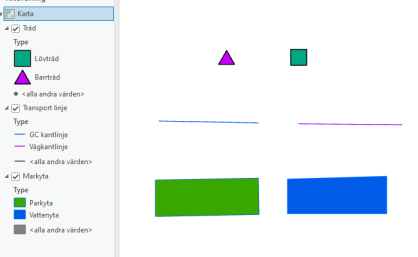
Utan att göra några inställningar i .csv filen så blir resultatet i CAD följande:
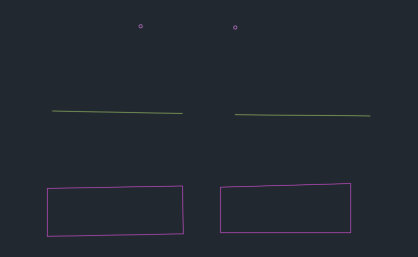
Fall 2 - mappa punkter
Om du har en seed fil (.dwg) med en symbologi som du vill mappa mot så gör du följande mappning i csv filen:
CadTYPE = Insert + specificera blocknamn i fältet RefName

I exemplet ovan så mappas trädpunkterna mot ett lager "arrow" i seed-filen i fältet RefName för att ändra symbologin för punkterna till en pilsymbol.
Fall 3 - mappa linjer
Om du har en seed fil (.dwg) med en symbologi som du vill mappa mot så gör du följande mappning i csv filen:
CadType = LWPOLYLINE + Layer = 'Lagernamnet i seed filen'
LWPOLYLINE= 2D linje. POLYLINE=3D linje
Standardvärde för CadType är LWPOLYLINE, så om fältet är tomt så är det det som används.

Fall 4 - ändra färg
Använd fältet Color för att ange en specifik färg.
Färgen anges som ett heltal mellan 0 och 256.
Om du gör en mappning mot ett lager i en seed-fil så kommer denna inställning att åssidosätta färgen som är satt på lagret i seed filen.
Använd färghjulet nedan för att hitta rätt färgkod: